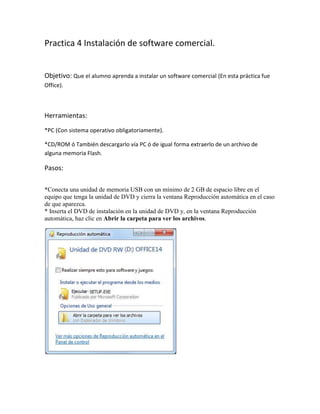
Practica 4 instalación de software comercial
- 1. Practica 4 Instalación de software comercial. Objetivo: Que el alumno aprenda a instalar un software comercial (En esta práctica fue Office). Herramientas: *PC (Con sistema operativo obligatoriamente). *CD/ROM ó También descargarlo vía PC ó de igual forma extraerlo de un archivo de alguna memoria Flash. Pasos: *Conecta una unidad de memoria USB con un mínimo de 2 GB de espacio libre en el equipo que tenga la unidad de DVD y cierra la ventana Reproducción automática en el caso de que aparezca. * Inserta el DVD de instalación en la unidad de DVD y, en la ventana Reproducción automática, haz clic en Abrir la carpeta para ver los archivos.
- 2. * Ahora haz clic en cualquier lugar en blanco de la carpeta y arrastra para seleccionar los archivos y carpetas (si lo prefieres, presiona CTRL+A para seleccionar todo). *Una vez seleccionados los archivos y las carpetas, haz clic con el botón derecho del mouse en uno de ellos y elige Enviar a. A continuación, selecciona Disco extraíble (la letra y el nombre de la unidad pueden variar). * Aguarda mientras finaliza el proceso de copia (la ventana que muestra el progreso de la copia se cerrará automáticamente) y se cierran todas las ventanas.
- 3. * Haz clic en el icono Quitar hardware con seguridad junto al reloj y selecciona Expulsar dispositivo de almacenamiento (la letra y el nombre de la unidad pueden variar). Quita la unidad de memoria USB de este equipo. * Conecta la unidad de memoria USB al equipo donde deseas instalar Microsoft Office 2010. En la ventana Reproducción automática, selecciona la opción Abrir la carpeta para ver los archivos.
- 4. *Ahora haz doble clic en el archivo Setup.exe para iniciar la instalación. *Si aparece un mensaje en el que se te solicita permiso para continuar, haz clic en Sí y espera mientras se inicia la instalación. * Escribe la clave de Microsoft Office 2010, aguarda algunos instantes mientras se verifica y haz clic en el botónContinuar.
- 5. * marca la opción Acepto los términos del contrato y haz clic en el botón Continuar.
- 6. * Finalmente, haz clic en el botón Instalar ahora para iniciar la instalación. *Aguarda unos momentos mientras finaliza la instalación. El tiempo de instalación puede variar según el equipo.
- 7. *La instalación habrá finalizado cuando aparezca la pantalla a continuación. Haz clic en el botón Cerrar.
- 8. * Ahora ya tienes listo tu office para usarlo.
